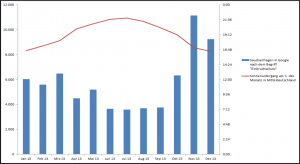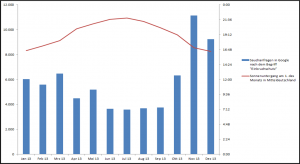Excel Sekundärachse – so fügen Sie in Excel eine dritte Achse ein, um eine weitere Dimension in einem Graphen darzustellen
Anwendung: Mit einer Sekundärachse, können Sie anschaulich eine weitere Abhängigkeit, eine Trendkurve oder Korrelation in Ihr Diagramm einfügen. Sehen Sie zum Beispiel das nebenstehende Beispiel: Sie möchten den Jahresverlauf für die Suchanfrage „Einbruchschutz“ in Google mit der Uhrzeit des Sonnenuntergangs in einem Graphen darstellen.
Vorgehensweise zur Erstellung einer Excel Sekundärachse Schritt für Schritt:
- Markieren Sie alle Daten, die im Diagramm dargestellt werden sollen
- Erstellen Sie über „Einfügen“ ein Säulendiagramm
- Klicken Sie mit der rechten Maustaste die Daten im Diagramm an, die auf der Sekundärachse angezeigt werden sollen. Wählen Sie dann Datenpunkt formatieren / Datenreihe formatieren und im nächsten Schritt Sekundärachse
- Klicken Sie dann mit der rechten Maustaste die Daten im Diagramm an, die auf der Sekundärachse erscheinen sollen und wählen Sie Diagrammtyp ändern
- Wählen Sie dann im sich öffnenden Menü z.B. „Linie“ und passen Sie abschließend gegebenenfalls noch die Skala der Sekundärachse an (Klick auf Sekundärachse, dann Achse formatieren)
- Fertig ist die Excel Sekundärachse zur Darstellung einer Trendkurve
Klicken Sie auf den unteren Button, um den Inhalt von www.slideshare.net zu laden.
Anzeige
Ein gutes Tutorial Video gibt zur Erstellung einer Sekundärachse gibt es von Wolfgang Teusch: